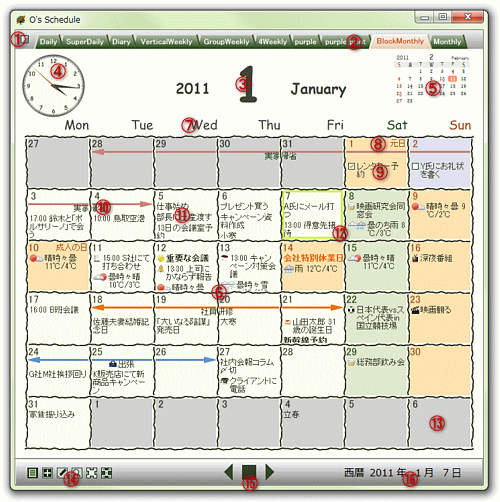
画面 |
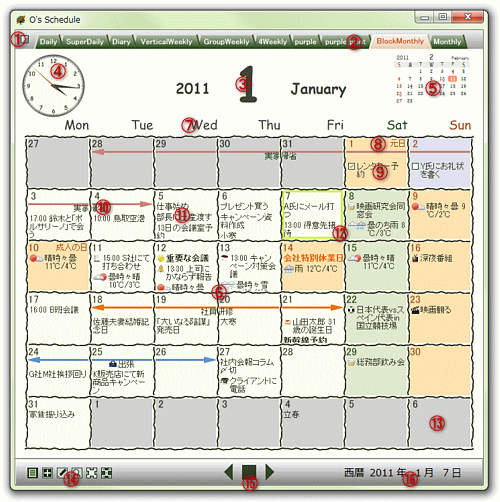
メインメニューを表示させるためのボタンです。ほとんどの作業はこのボタンから実行することができます。
スケジュールスタイル(WeeklyやMonthlyなどの表示様式)をワンタッチで変更するためのタブです。
主に暦に関する文字パーツです。BlockMonthlyでは暦文字が三つ(年、大きな月、英語月名)表示されています。
アナログ時計パーツは予定の時刻入力のためのインターフェースでもあります。
カレンダーはいくつでも設置できます。BlockMonthlyではスケジュールの翌月のカレンダーを表示するように設定されています。
さまざまなスタイルでスケジュールを表示する部分です。予定をドラッグしたり、アナログ時計をクリックすることで予定の時刻を変更するなどGUI(グラフィカル・ユーザーインターフェース)が装備されています。
スケジュールの縦横に該当行列に関連した暦情報を表示するのが“項目”です。BlockMontlyでは曜日を英語で表示するように設定されています。
年月日一つ一つを表示するための枠(日枠)は、暦枠と予定枠に分割されています。暦枠(BlockMonthlyでは日枠の上部)には、日にちの数字と暦情報(祝日など)が表示されます。
日枠の中の予定枠の部分に、その年月日に該当する予定文字が複数ならんで表示されます。予定は、矢印、通常予定(Todoや予告も含む)、時刻予定に分類されます。
期間日付を有する予定は矢印によって表示されます。
通常(単日)の予定文字にはアイコンや様々な付加情報が施されて表示されます。
選択された日付には日付カーソルが表示されます。一定の期間をまとめて選択することもできます。
BlockMonthlyでは、該当月の日付以外の部分の色を変えています。この部分をクリックすると、その月のスケジュールが表示されます。
予定帳バー、予定追加バー、予定編集バー、検索バー、スタイル一覧バー、スタイル設定バーを切り替えながら表示することができます。
スケジュール表示を一つ前のページ、あるいは一つあとのページに移動させるボタンです。「今日」をクリックすると現在に素早く戻ることができます。
年月日を指定して移動します。西暦のところをクリックすると、元号で年月日を指定することもできます。
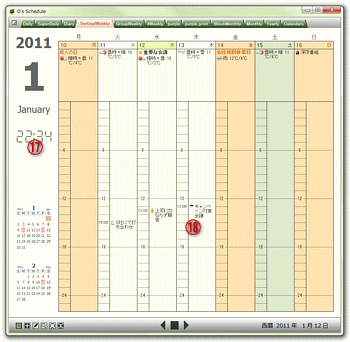
デジタル時計も表示することが可能です。
予定枠の中に時間枠を設置することができます。時間枠は時刻軸(タイムスケール)と時刻付き予定が表示されます。時刻付き予定をドラッグして時刻を変更するなどのGUIが備わっています。
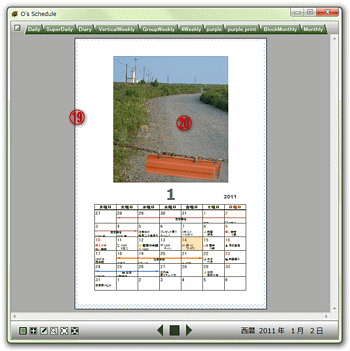
印刷プレビューを行うと用紙が表示されます。また、スタイルであらかじめ用紙を表示しておくことも可能です。用紙を表示した状態でも、予定の追加や編集が可能です。
画像を読み込んでスケジュール画面に表示することが可能です。カレンダーのような画面にしたり、日記に画像を表示したりすることができます。
左から「予定帳バー」「予定追加バー」「予定編集バー」「検索バー」「スタイル一覧バー」「スタイル設定バー」。
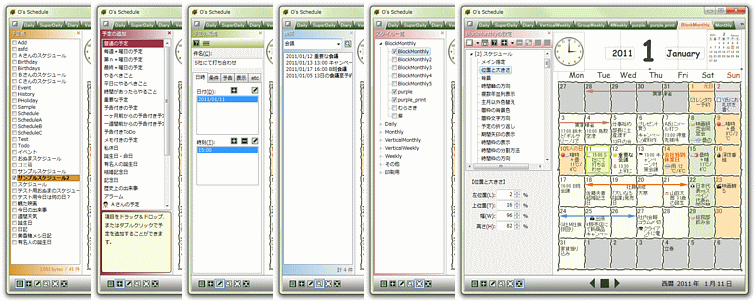
ー 目次に戻る ー
| ■■■ |